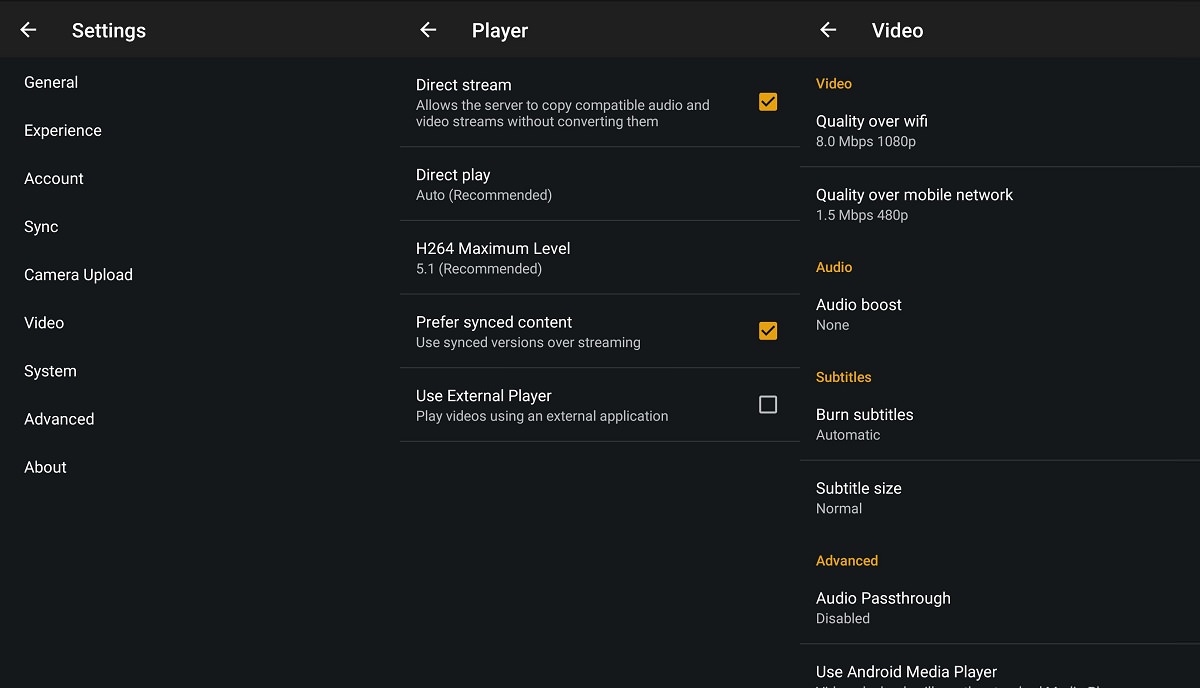Eu sempre detestei transferir ou sincronizar media para outros dispositivos, e tenho a certeza que você também não gosta, certo?
A razão de ser, é um processo moroso, e depois reproduzir esses ficheiros em dispositivos variados pode exigir esforços adicionais. Felizmente, o servidor de media Plex foi concebido para resolver este mesmo problema, que funciona na maioria das plataformas incluindo Android e iOS.
Utilizando Plex, pode armazenar ficheiros de media num único local (usando “Plex Media Server”) e partilhá-los todos com qualquer outro dispositivo na mesma rede. O outro dispositivo pode reproduzir os media partilhados através de streaming a partir do servidor de media (usando “Plex Media Player”).
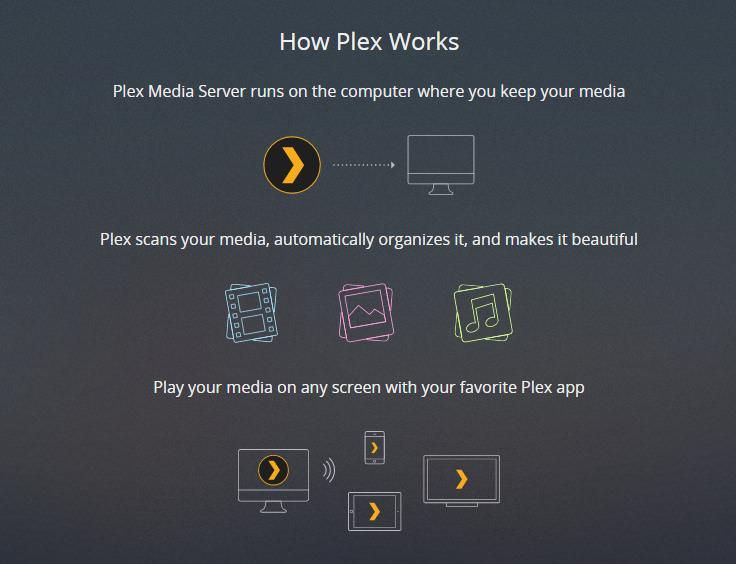
De facto, achei o Plex espantoso em gerir também uma grande quantidade de ficheiros de media. E isso não é tudo – é altamente adaptável e suporta numerosas plataformas e dispositivos, dando-lhe uma série de opções para desfrutar dos seus filmes e programas de televisão. E esqueci-me de vos dizer que é gratuito?
Alright, vamos percorrer os simples passos para instalar o Plex Media Server no Windows 10. Note que funciona quase de forma semelhante noutras versões suportadas do Windows.
Instalar Plex
P>Primeiro de tudo, deve instalar o Plex Media Server num local central (um PC Windows para este tutorial) onde deseja armazenar todos os seus ficheiros multimédia. E se for mais rápido do que eu, então levará menos de 10 minutos a completar o processo de instalação.
Prerequisites
Antes de chegar aos detalhes de instalação, deixe-me dizer-lhe algumas coisas que deve fazer primeiro:
- Inscrever-se para uma conta Plex
- Descarregar o Plex Media Server para Windows.
Instruções
Below é o procedimento passo-a-passo para instalar o Plex Media Server no Windows:
- Abrir o ficheiro de configuração descarregado para o Plex Media Server.
- Click Install, e clique em Yes se receber uma mensagem UAC.
- Por favor aguarde até ver a mensagem “Setup Successful” e depois clique em Launch.
- Se uma página do Plex não for aberta em nenhuma das janelas visíveis do navegador, então clique com o botão direito do rato no seu ícone na área de notificação (na barra de tarefas) e escolha Abrir Plex.
- Vá à página Plex no navegador web e inicie a sessão utilizando a sua conta Plex.
- Concorde com os seus termos de serviço (se solicitado) ou prima GOT IT (se alguma informação for mostrada).
- Introduza um nome à sua escolha para o seu servidor, e desmarque “Allow me to access my media outside my home” se desejar aceder/stream the media localmente apenas na sua rede doméstica (digamos LAN ou Wi-Fi apenas), e finalmente clique em NEXT.
- Novo clique no botão ADICIONAR BIBLIOTECA para criar uma nova biblioteca de meios de comunicação no seu servidor. Também pode editar as bibliotecas padrão clicando no seu botão de lápis.
- Seleccione um tipo de biblioteca para a sua nova biblioteca a partir do pop-up mostrado, introduza um nome, escolha um idioma para o mesmo, e depois clique em SEGUINTE.
- Clique em “BROWSE FOR MEDIA FOLDER” e escolha a localização no seu PC Windows que tem os ficheiros multimédia que deseja adicionar nesta nova biblioteca, e clique em ADD.
- Escolha a secção Avançada do menu da esquerda e defina opções avançadas se desejar configurar a sua nova biblioteca. E por fim clique em ADICIONAR BIBLIOTECA para avançar.
- Após chegar ao ecrã Terminar, clique em FEITO para completar o processo de configuração. E será redireccionado para o painel de instrumentos Plex. E o seu motor de digitalização inteligente começará a catalogar para organizar tudo o que está presente nas suas bibliotecas.
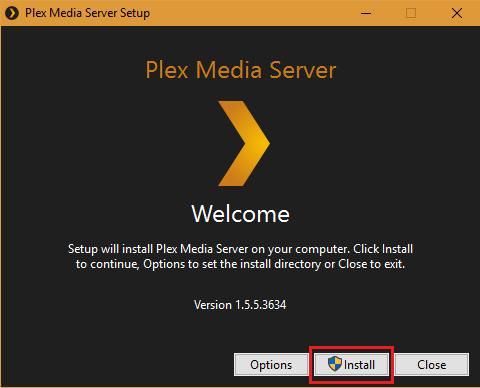
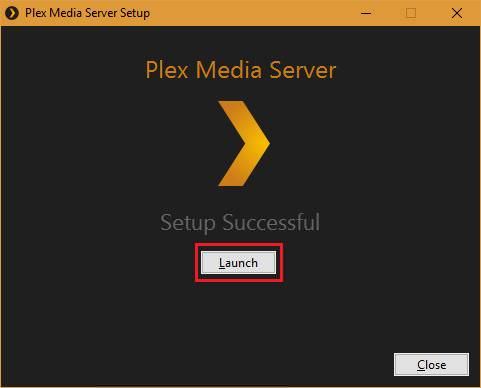
p> É isso! Já terminou a instalação do Plex Media Server, e agora é a altura de o experimentar. Continue a ler para saber como adicionar a sua maravilhosa colecção de media em Plex.
Adicionar o seu Media
Embora o Plex se inicie automaticamente uma vez premido o botão Launch, mas no caso de não o fazer (por causa de algum problema), basta pesquisar e lançá-lo a partir do menu Start. Demora algum tempo a configurar tudo, mas não muito. Demorei menos de 15 minutos, afinal.
Instruções
Por favor, siga as instruções abaixo para configurar o Plex e adicionar-lhe ficheiros multimédia:
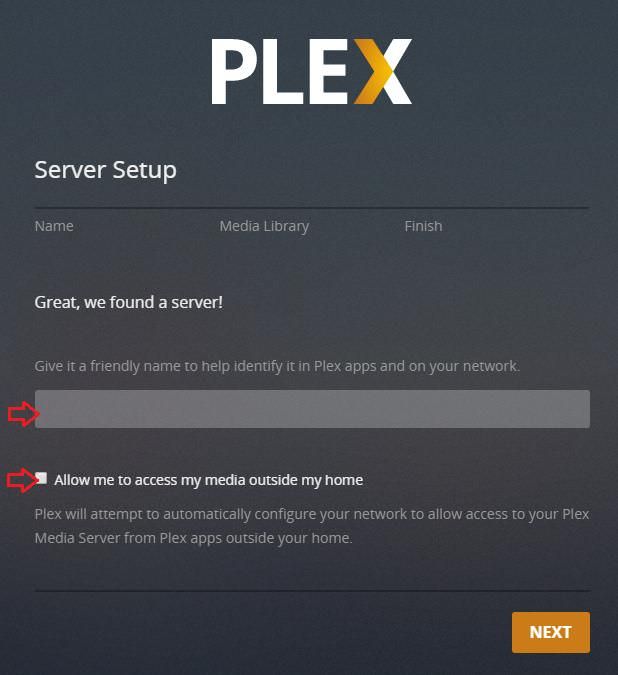
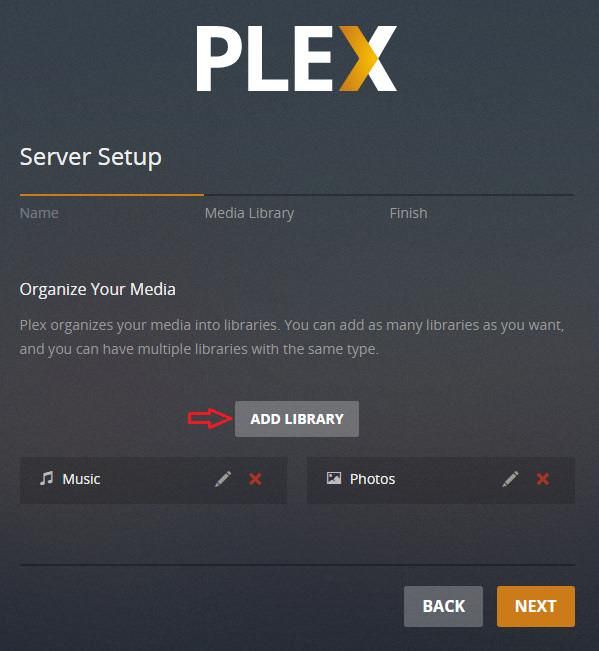
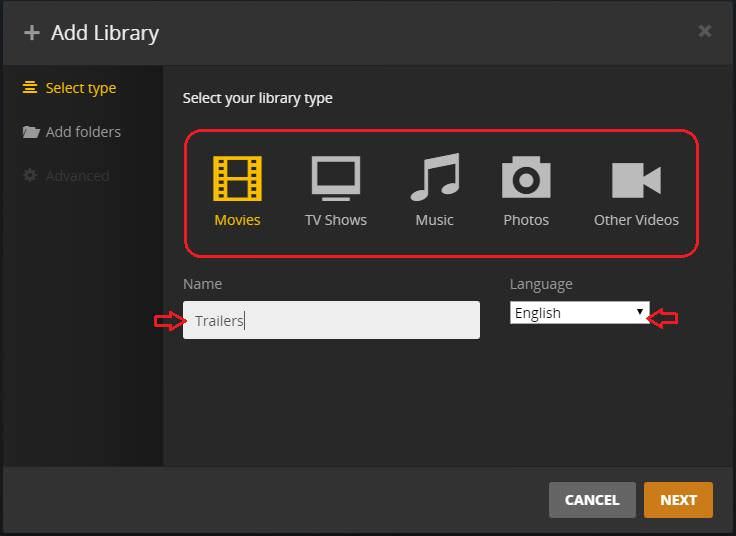
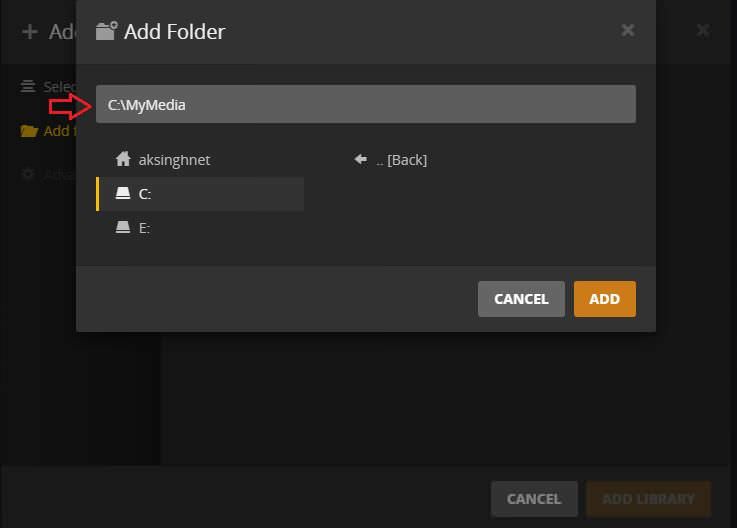
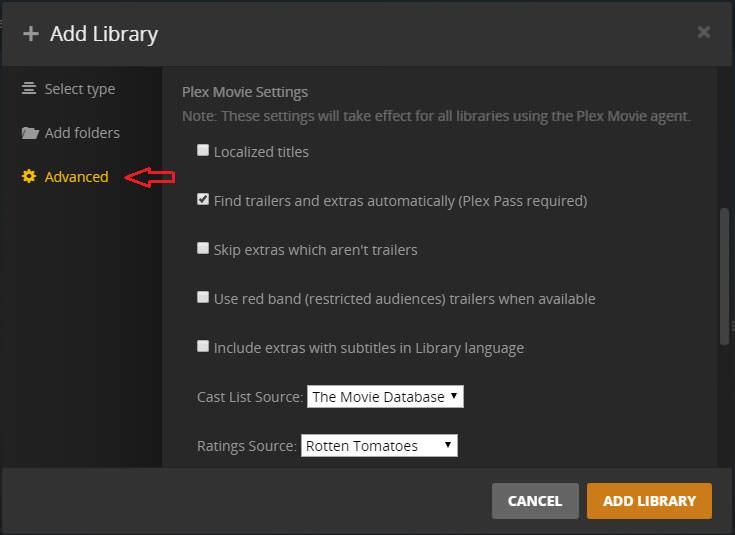
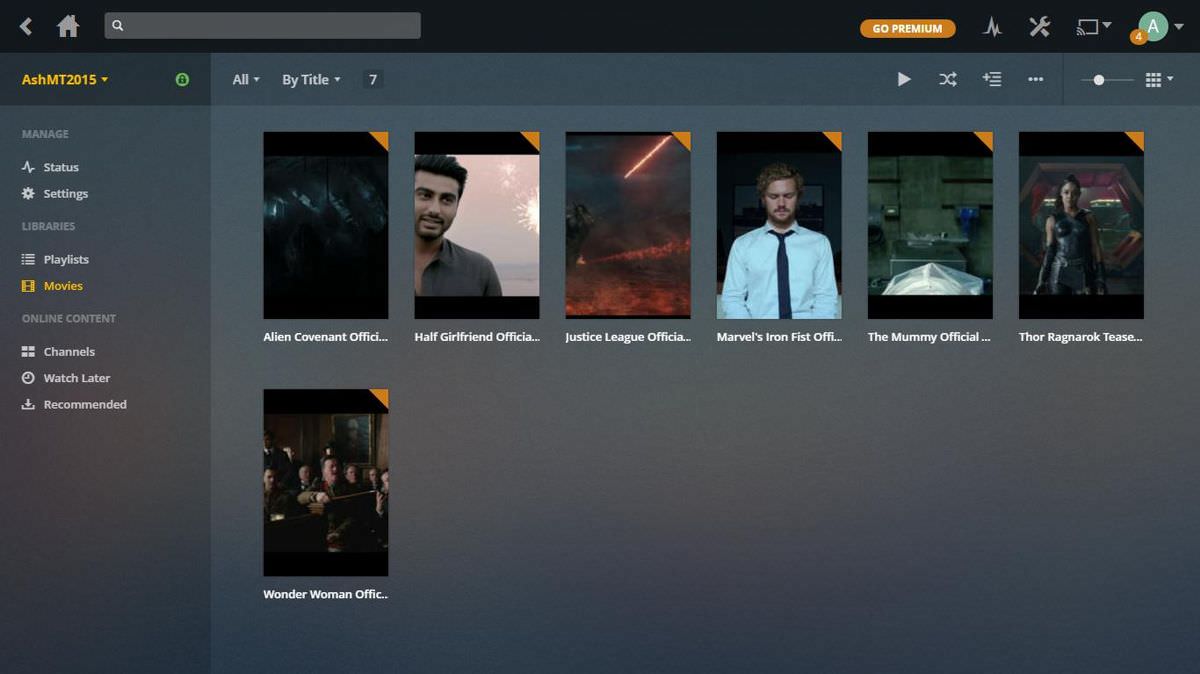
Agora configurou com sucesso o Plex Media Server no seu PC Windows. E com ele a correr, está agora pronto para transmitir o seu conteúdo multimédia para outros dispositivos.
Dicas & truques
Deixe-me partilhar algumas dicas e truques para o bom funcionamento do seu Plex Media Server e para a transmissão suave de multimédia para múltiplos dispositivos.
- Just like any server program (such as WordPress), Plex Media Server works only if its host, i.e, o seu PC Windows estiver ligado e o Plex Media Server tiver de estar a funcionar (verifique o ícone do Plex na área de notificação) senão não poderá fazer o streaming de media.
- O PC Windows deve ter muito espaço de armazenamento gratuito para o bom funcionamento do Plex Media Server, pois precisa de espaço para descarregar informações/dados.
- A transcodificação e streaming multimédia utiliza uma quantidade razoável de recursos do sistema, pelo que se sugere um hardware poderoso (principalmente CPU e GPU), especialmente se se espera que muitos utilizadores ou dispositivos se liguem e streaming multimédia a partir do servidor.
Watch on Mobile
Agora pode utilizar o Plex para desfrutar de multimédia em qualquer dispositivo. Vamos começar com o telemóvel. Seguem-se algumas pré-condições para utilizar o Plex no seu telemóvel.
Prrequisitos
Saberei que pode ter esperado este requisito, mas aqui está uma pequena coisa que precisa de fazer antes de poder realmente transmitir media noutros dispositivos (Android para este tutorial):
- Descarregar Plex para Android (ou para algum outro dispositivo)
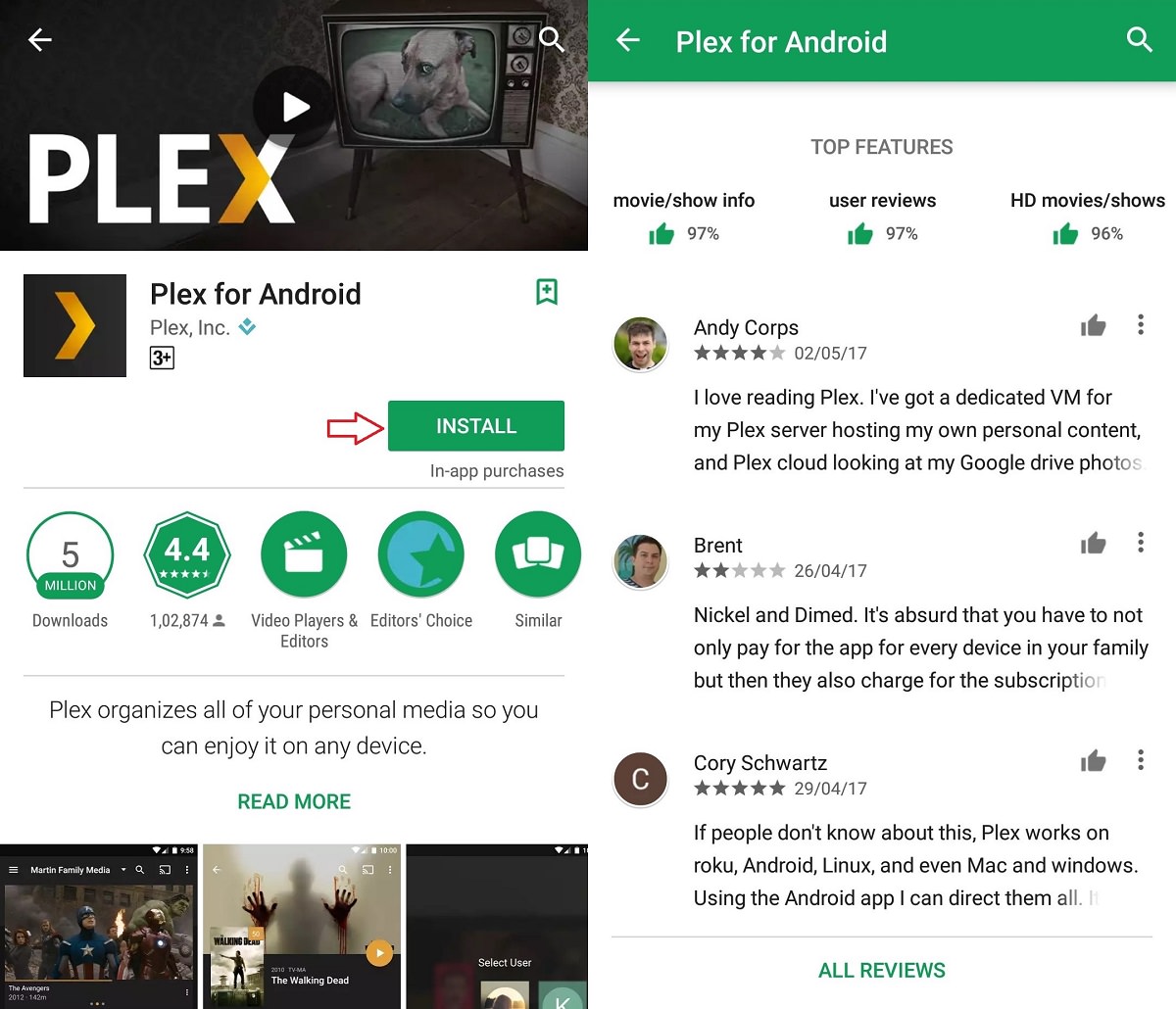
Instruções
Para este tutorial, Estou a partilhar os passos para a plataforma Android, mas estes também se aplicam, na sua maioria, a outras plataformas.
- Abra o aplicativo Plex para Android e clica no link Assinar.
- Introduza as credenciais para a sua conta Plex e toque no botão SIGN IN.
- No ecrã seguinte, pode tocar em “STAY IN TRIAL MODE” e ver vídeos de duração limitada, ou clicar no botão ACTIVAR para pagar uma pequena taxa e desfrutar de vídeos de duração completa.
- Tudo feito, e agora verá o painel de instrumentos Plex à sua frente.
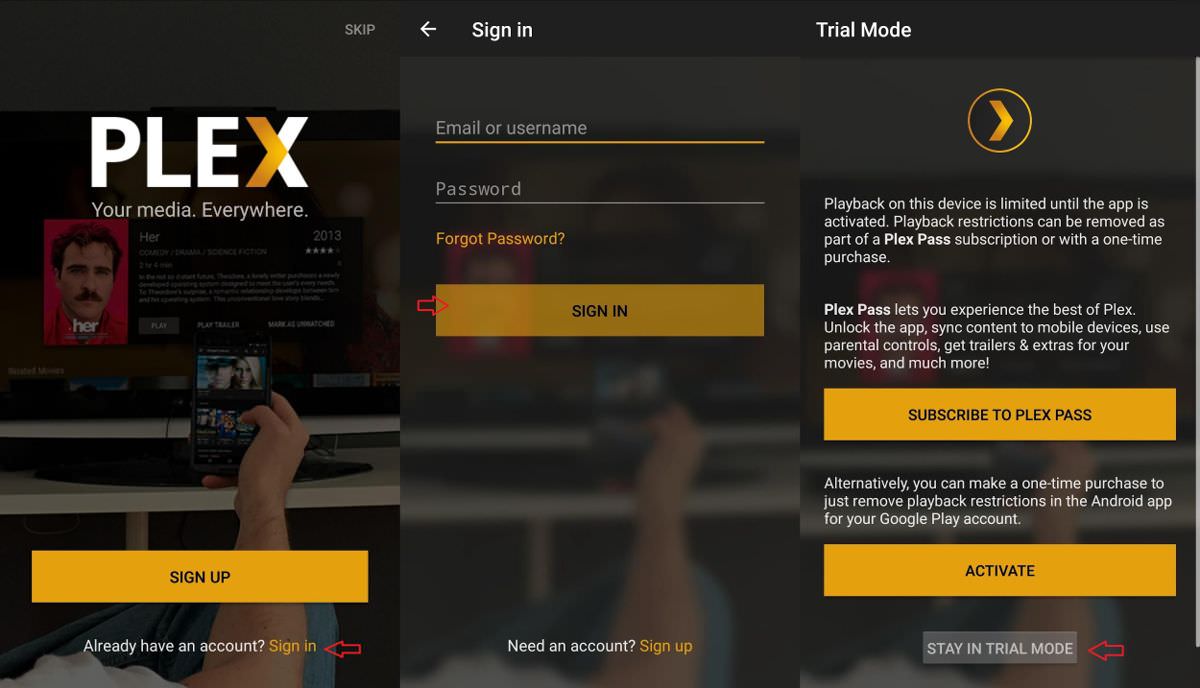
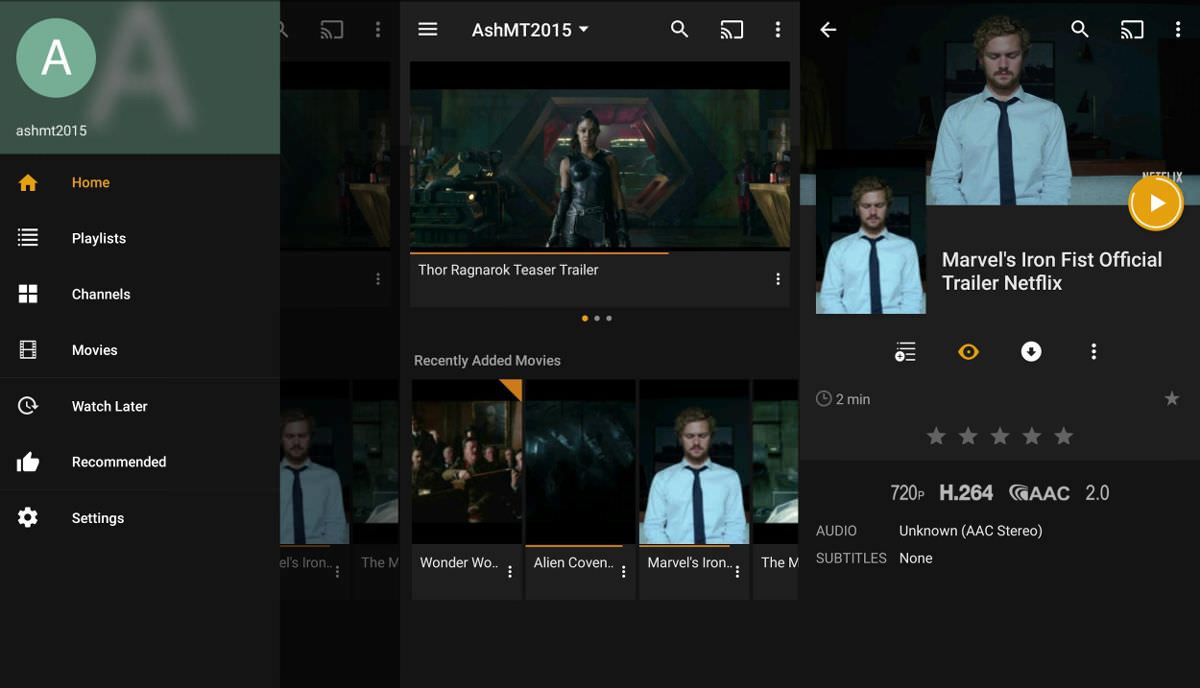
Plex irá auto-detectar o seu servidor de media e ligar-se a ele. Como resultado, verá as suas colecções multimédia a partir do seu PC com Windows no seu dispositivo Android. E poderá reproduzir ou retomar a reprodução de um vídeo directamente do dispositivo móvel para desfrutar de streaming em qualquer lugar.
Gravará o seu progresso num vídeo e retomará a sua reprodução a partir do mesmo ponto. E também sincroniza a informação para o servidor, permitindo-lhe fazer uma pausa num dispositivo e retomar a reprodução noutro dispositivo sem problemas. E adivinhe? Esta funcionalidade é uma das razões pelas quais mudei para Plex.
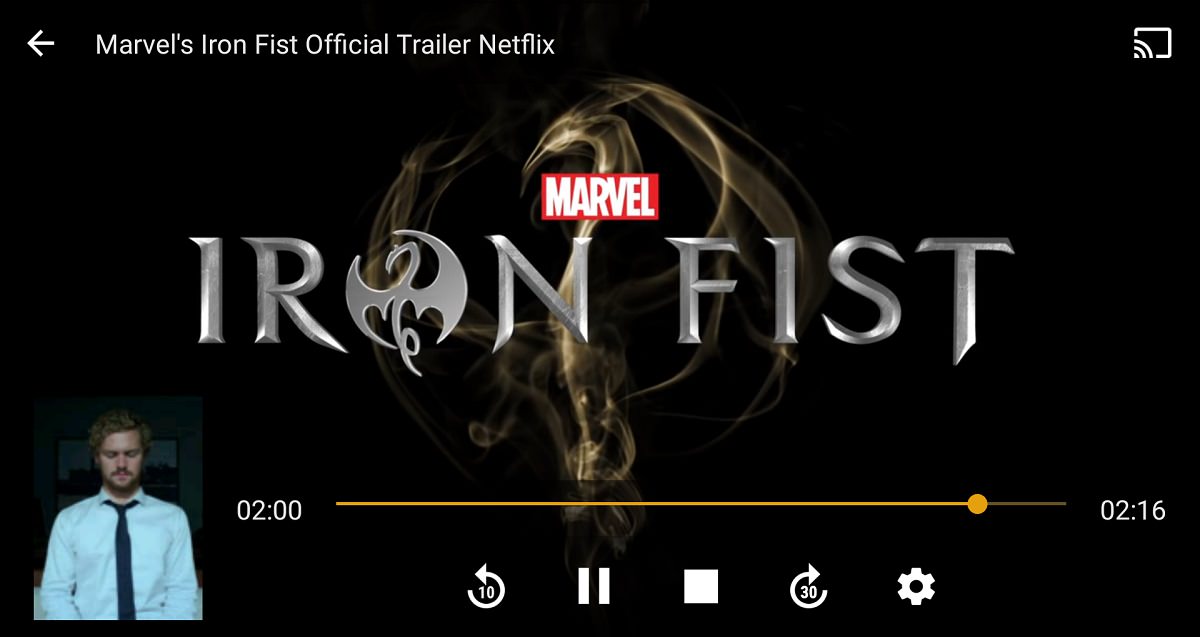
E isso é apenas uma parte de toda a história – pode fazer muito mais usando a aplicação Plex para Android. Pode procurar vídeos, navegar em canais, e criar e reproduzir listas de reprodução. Também permite criar uma lista “Ver Mais Tarde” para os vídeos que pretende ver no futuro.
E, para não mencionar, a sua página de Definições dispõe de várias opções e definições. Pode verificar e definir as numerosas opções para personalizar a aplicação de acordo com as suas necessidades.